This content has been machine translated dynamically.
Dieser Inhalt ist eine maschinelle Übersetzung, die dynamisch erstellt wurde. (Haftungsausschluss)
Cet article a été traduit automatiquement de manière dynamique. (Clause de non responsabilité)
Este artículo lo ha traducido una máquina de forma dinámica. (Aviso legal)
此内容已经过机器动态翻译。 放弃
このコンテンツは動的に機械翻訳されています。免責事項
이 콘텐츠는 동적으로 기계 번역되었습니다. 책임 부인
Este texto foi traduzido automaticamente. (Aviso legal)
Questo contenuto è stato tradotto dinamicamente con traduzione automatica.(Esclusione di responsabilità))
This article has been machine translated.
Dieser Artikel wurde maschinell übersetzt. (Haftungsausschluss)
Ce article a été traduit automatiquement. (Clause de non responsabilité)
Este artículo ha sido traducido automáticamente. (Aviso legal)
この記事は機械翻訳されています.免責事項
이 기사는 기계 번역되었습니다.책임 부인
Este artigo foi traduzido automaticamente.(Aviso legal)
这篇文章已经过机器翻译.放弃
Questo articolo è stato tradotto automaticamente.(Esclusione di responsabilità))
Translation failed!
Licenciamento multitipo
O licenciamento multitipo oferece suporte ao consumo de diferentes tipos de licença para grupos de entrega em um único site do Citrix Virtual Apps and Desktops. O tipo é uma combinação única de ID do produto (XDT ou MPS) e modelo (UserDevice ou Concurrent). Os grupos de entrega devem usar a mesma edição do produto (PLT/Premium ou ENT/Advanced) configurada no nível do site. Esteja ciente das considerações especiais no final deste artigo ao tentar configurar o licenciamento multitipo para suas implantações do Citrix Virtual Apps and Desktops.
Se o licenciamento multitipo não estiver configurado, diferentes tipos de licença poderão ser usados somente quando configurados para sites separados. Os grupos de entrega usam a licença do site. Para limitações de notificação importantes quando o licenciamento multitipo é configurado, consulte Considerações especiais.
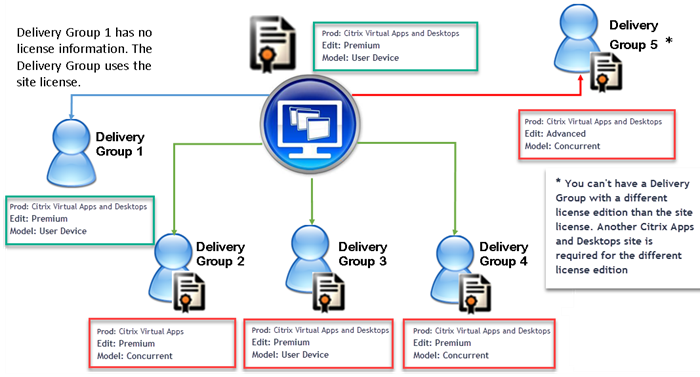
Para determinar os grupos de entrega que consomem os diferentes tipos de licenças, use estes cmdlets do Broker PowerShell:
- Novo-BrokerDesktopGroup
- Definir-BrokerDesktopGroup
- Obter-BrokerDesktopGroup
Para instalar licenças, use:
- Estúdio Citrix
- Gerente de Licenciamento Citrix
- Console de Administração de Licenças
- citrix.com
As datas do Subscription Advantage são específicas para cada arquivo de licença e para cada produto e modelo. Grupos de entrega definidos de forma diferente podem ter datas de Assinatura Advantage diferentes entre si.
Matriz de compatibilidade de licenças
Esta tabela detalha nomes de produtos antigos, nomes de produtos novos e os nomes de recursos associados. As quatro colunas de compatibilidade especificam quais combinações de produtos e modelos de licença são compatíveis para licenciamento multitipo. Por exemplo, todos os tipos com X na coluna 1 são compatíveis. CCU e CCS significam licenças simultâneas e UD significa licenças de usuário/dispositivo.
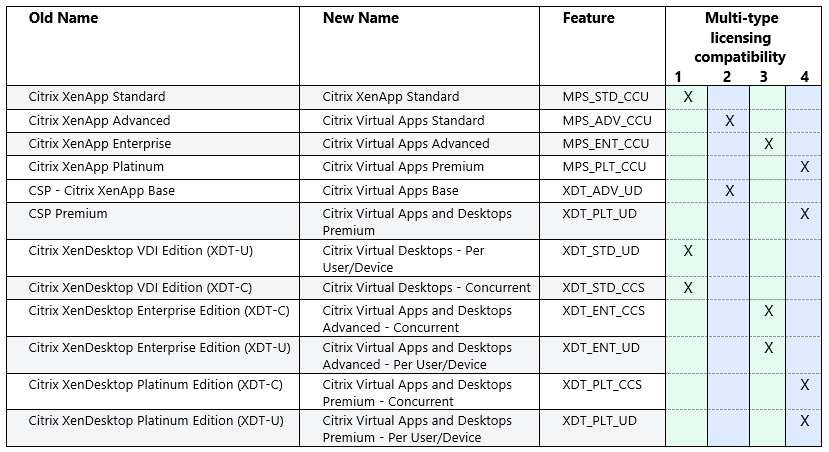
SDK do PowerShell do corretor
O objeto DesktopGroup tem essas duas propriedades que você pode manipular usando os cmdlets New-BrokerDesktopGroup e Set-BrokerDesktopGroup associados.
| Nome | Valor | Restrição | |
|---|---|---|---|
| Modelo de licença | Um parâmetro (Concurrent ou UserDevice) especificando o modelo de licenciamento para o grupo. Se nada for especificado, o modelo de licença para todo o site será usado. | Se a alternância de recursos estiver desabilitada, a tentativa de definir uma propriedade falhará. | |
| Código do produto | Uma sequência de texto de XDT (para Citrix Virtual Desktops) ou MPS (para Citrix Virtual Apps) especificando o ID do produto de licenciamento para o grupo. Se nada for especificado, o código do produto de todo o site será usado. | Se a alternância de recursos estiver desabilitada, a tentativa de definir uma propriedade falhará. |
Para obter mais informações sobre o LicenseModel e o ProductCode, consulte about_Broker_Licensing.
Novo-BrokerDesktopGroup
Cria um grupo de desktops para gerenciar a intermediação de grupos de desktops. Para obter mais informações sobre este cmdlet, consulte https://citrix.github.io/delivery-controller-sdk/Broker/New-BrokerDesktopGroup/.
Definir-BrokerDesktopGroup
Desabilita ou habilita um grupo de desktop do broker existente ou altera suas configurações. Para obter mais informações sobre este cmdlet, consulte https://citrix.github.io/delivery-controller-sdk/Broker/Set-BrokerDesktopGroup/
Obter-BrokerDesktopGroup
Recupera grupos de áreas de trabalho que correspondem aos critérios especificados. A saída do cmdlet Get-BrokerDesktopGroup inclui as propriedades ProductCode e LicenseModel do grupo. Se as propriedades não tiverem sido definidas usando New-BrokerDesktopGroup ou Set-BrokerDesktopGroup, valores nulos serão retornados. Se nulo, o modelo de licença de todo o site e o código do produto serão usados. Para obter mais informações sobre este cmdlet, consulte https://citrix.github.io/delivery-controller-sdk/Broker/Get-BrokerDesktopGroup/.
Configurar diferentes produtos e modelos de licença por grupo de entrega
- Abra o PowerShell com direitos administrativos e adicione o snap-in Citrix.
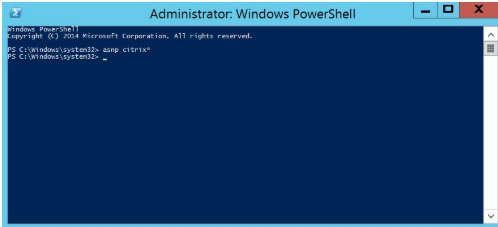
-
Execute o comando Get-BrokerDesktopGroup –Name “DeliveryGroupName” para visualizar a configuração de licença atual. Encontre os parâmetros LicenseModel e ProductCode. Se você não configurou esses parâmetros antes, eles podem estar em branco.
Observação:
Se um grupo de entrega não tiver informações de licença definidas, o padrão será Licença de site em nível de site.
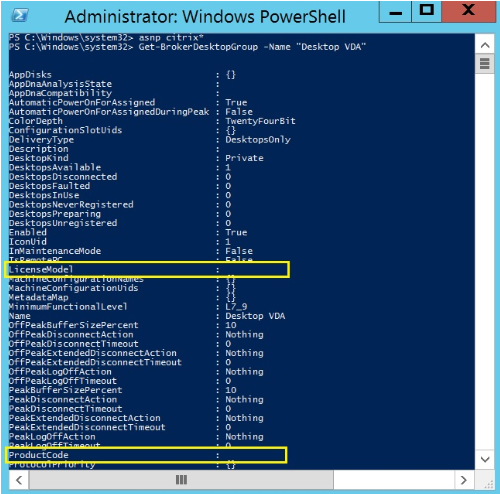
- Altere o modelo de licença executando o comando: Set-BrokerDesktopGroup –Name “DeliveryGroupName” –LicenseModel LicenseModel.
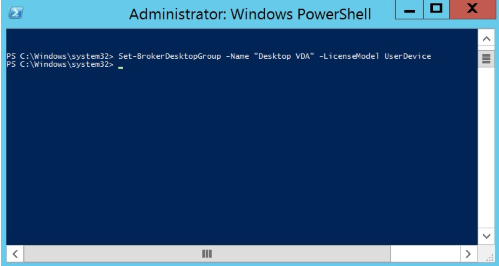
- Altere o produto da licença executando o comando: Set-BrokerDesktopGroup –Name “DeliveryGroupName” –ProductCode ProductCode.
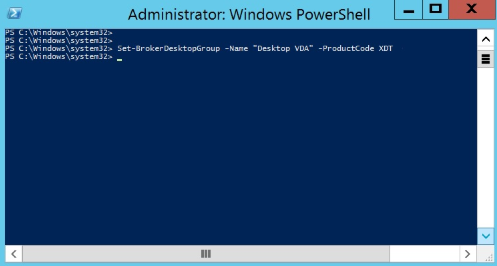
-
Digite o comando Get-BrokerDesktopGroup –Name “DeliveryGroupName” para validar as alterações.
Observação:
Você não pode misturar e combinar edições no mesmo site. Por exemplo, licenças Premium e Avançada. Vários sites são necessários se você tiver licenças com edições diferentes.
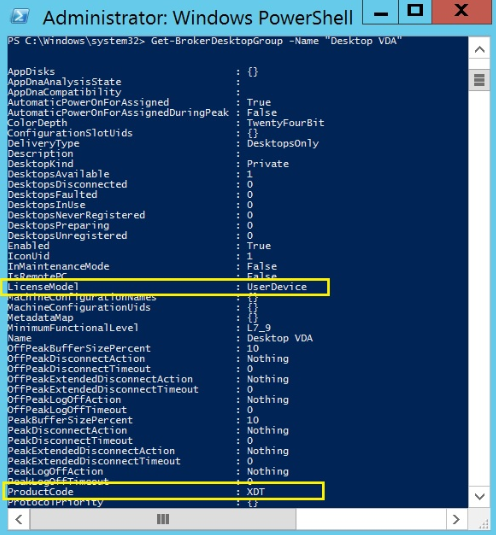
-
Remova a configuração da licença executando os mesmos comandos Set-BrokerDesktopGroup descritos acima e defina o valor como $null.
Observação:
O Studio não exibe a configuração de licença para cada grupo de entrega. Use o PowerShell para visualizar a configuração atual.
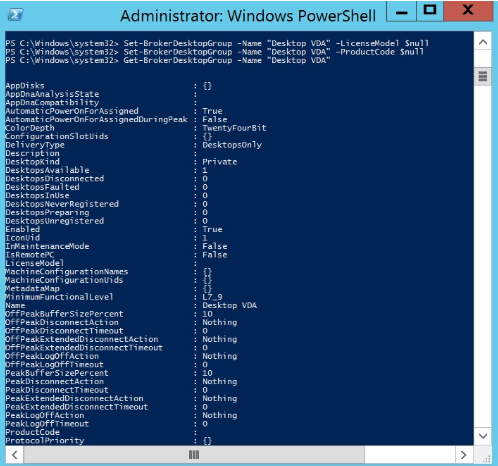
Exemplo
Este exemplo de cmdlet do PowerShell ilustra a configuração de licenciamento multitipo para dois grupos de entrega existentes e cria e define um terceiro grupo de entrega.
Para ver o produto de licença e o modelo de licença associados a um grupo de entrega, use o cmdlet Get-BrokerDesktopGroup do PowerShell.
-
Definimos o primeiro grupo de entrega para XenApp e Concurrent.
Set-BrokerDesktopGroup -Name “Grupo de entrega para Citrix Virtual Apps Premium Concurrent” -ProductCode MPS -LicenseModel Concurrent
-
Definimos o segundo grupo de entrega para XenDesktop e Concurrent.
Set-BrokerDesktopGroup -Name “Grupo de entrega para Citrix Virtual Desktops Premium Concurrent” -ProductCode XDT -LicenseModel Concurrent
-
Criamos e definimos o terceiro grupo de entrega para XenDesktop e UserDevice.
New-BrokerDesktopGroup -Name “Grupo de entrega para Citrix Virtual Desktops Premium UserDevice” -PublishedName “MyDesktop” -DesktopKind Private -ProductCode XDT -LicenseModel UserDevice
Considerações especiais
O licenciamento multitipo tem uma funcionalidade diferente do licenciamento regular do Citrix Virtual Apps and Desktops.
Não há alertas e notificações do Director ou do Studio para grupos de entrega configurados para usar um tipo diferente da configuração do site:
- Nenhuma informação sobre a aproximação dos limites de licença ou sobre o acionamento ou expiração do modo burst de licença.
- Nenhuma notificação quando um grupo específico tem um problema.
Grupos de entrega configurados para licenças multitipo consomem SOMENTE aquele tipo de licença e não retornam à configuração do site quando totalmente consumidos.
Embora os nomes das edições de licença do Citrix Virtual Apps Standard e do Citrix Virtual Desktops Standard indiquem que ambas são Standard, elas não são a mesma edição. O licenciamento multitipo não funciona com licenças Citrix Virtual Apps Standard e Citrix Virtual Desktop Standard.
Compartilhar
Compartilhar
This Preview product documentation is Citrix Confidential.
You agree to hold this documentation confidential pursuant to the terms of your Citrix Beta/Tech Preview Agreement.
The development, release and timing of any features or functionality described in the Preview documentation remains at our sole discretion and are subject to change without notice or consultation.
The documentation is for informational purposes only and is not a commitment, promise or legal obligation to deliver any material, code or functionality and should not be relied upon in making Citrix product purchase decisions.
If you do not agree, select I DO NOT AGREE to exit.